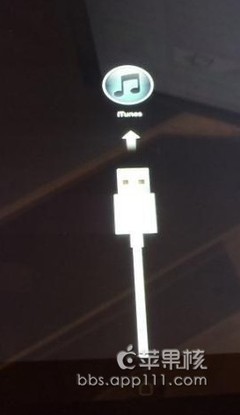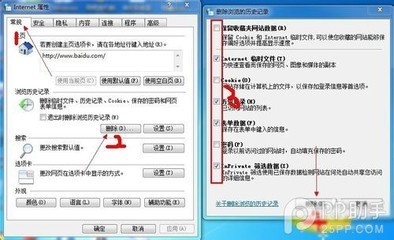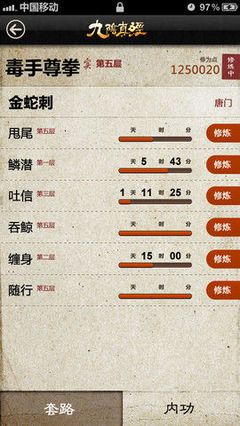一直用小米手机,却很少用小米手机助手,感觉功能不是很多,今天也尝试了一下,感觉也还不错,一些基本的功能都有,比其他手机助手要简单很多,没有那么多的冗余的东西,如果你追求简单,我觉得这个比较好。把一些使用操作过程分享给大家。
小米手机助手怎么用——共享上网小米手机助手怎么用 1、
这个很不错,是很多手机助手都没有的,我特别推荐这个,如果你周末没有wifi的话。只要你手机用数据线连接上,开启小米手机助手,即可。
小米手机助手怎么用 2、
共享上网的开关设置,在设置里面,如图,可以自行开启与关闭。
小米手机助手怎么用——截图小米手机助手怎么用 1、
这个也还可以,但是需要每次刷新一次,不会自动刷新,也不能演示,稍微弱点,但是截几张图还是很方便的。如图,点击截屏。
小米手机助手怎么用 2、
然后再选择你图片存放的位置,保持即可。如果你需要截第二张,记得刷新一下。
小米手机助手怎么用_小米手机助手
小米手机助手怎么用——系统的备份恢复与升级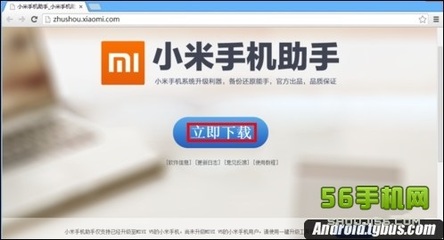
小米手机助手怎么用 1、
这个也不错,非常简单,一键点击即可,非常方便。谁都会用。如图。
小米手机助手怎么用_小米手机助手
小米手机助手怎么用——设置小米手机助手怎么用 1、
在右上角有一个设置的图标,点击进入设置页面,如图。
小米手机助手怎么用 2、
这里分三个管理的设置,包括常规的设置、备份的设置,设备的设置。
小米手机助手怎么用——游戏与应用小米手机助手怎么用 1、
提供了应用与游戏的分类,如图。
小米手机助手怎么用_小米手机助手
小米手机助手怎么用——管理我的应用小米手机助手怎么用 1、
管理我的应用,点击应用的我的应用。
小米手机助手怎么用 2、
会展示手机我下载,已安装和需要升级的应用,点击某一个应用,可以查看、删除、升级的操作,如图。
小米手机助手怎么用_小米手机助手
小米手机助手怎么用——下载管理小米手机助手怎么用 1、
在左下角有一个单独的下载管理页面,如果你在下载应用,这里会看到,并可以进行暂停,删除等操作。
 爱华网
爱华网